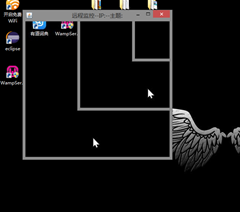说到屏幕监控系统,有教师断和学生端,教师端就是Server端,学生端就做Client端。系统里比较有趣的一个地方应该算是屏幕广播与屏幕监控吧,其余什么点名签到,锁屏,定时关机的,就相对来说简单点。
屏幕广播,在功能实现上面,说白了,就是教师端的机器不断截取屏幕信息,以图片的形式发送到每一个学生端的电脑上面,由此学生能够看见老师在电脑上的操作,这就是所谓的屏幕广播。
这里面有个麻烦的地方,就是截取屏幕图片的时候,是没有鼠标信息。不过有两种解决办法:
①在发送截图信息时,在图片上绘制一个鼠标,这样在学生端就会有两个鼠标,学生端可以移动自己电脑上的鼠标。
②发送教师端的鼠标坐标到学生端上,学生端的电脑鼠标根据坐标信息实时移动,这里其实是涉及到控制的功能了,学生端就不能移动鼠标了。
屏幕监控相对棘手点,其实这是这包含俩功能:①教师监控所有学生电脑屏幕的功能;②教师控制某一个学生的电脑; 因为涉及到并发,每个client都要实时的把屏幕信息发到教师端上,会有点麻烦,不过还是可以实现。
下面是不带鼠标的屏幕共享功能,比较简单,有待完善,不过可以作为一个工具类在后面集成使用。后面补充了把鼠标画上去的代码,只需要3行。
首先是教师端Server:
| 1 2 3 4 5 6 7 8 9 10 11 12 13 14 15 16 17 18 19 20 21 22 23 24 25 26 27 28 29 30 31 32 33 34 35 36 37 38 39 40 41 42 43 44 45 46 47 48 49 50 51 52 53 54 55 56 57 58 59 60 61 62 63 64 65 66 67 68 69 70 71 72 73 74 75 76 77 78 |
package Test;import java.awt.Dimension;import java.awt.Rectangle;import java.awt.Robot;import java.awt.Toolkit;import java.awt.image.BufferedImage;import java.io.DataOutputStream;import java.io.IOException;import java.net.ServerSocket;import java.net.Socket;import java.util.zip.ZipEntry;import java.util.zip.ZipOutputStream;import javax.imageio.ImageIO;/* * ly 2014-11-20 * 该类实时发送截屏消失,多线程实现,不包含鼠标信息,且没有做对每个Client做优化处理 */public class SendScreenImg extends Thread{ public static int SERVERPORT=8000; private ServerSocket serverSocket; private Robot robot; public Dimension screen; public Rectangle rect ; private Socket socket; public static void main(String args[]) { new SendScreenImg(SERVERPORT).start(); } //构造方法 开启套接字连接 机器人robot 获取屏幕大小 public SendScreenImg(int SERVERPORT) { try { serverSocket = new ServerSocket(SERVERPORT); serverSocket.setSoTimeout(864000000); robot = new Robot(); } catch (Exception e) { e.printStackTrace(); } screen = Toolkit.getDefaultToolkit().getScreenSize(); //获取主屏幕的大小 rect = new Rectangle(screen); //构造屏幕大小的矩形 } @Override public void run() { //实时等待接收截屏消息 while(true) { try{ socket = serverSocket.accept(); System.out.println("学生端口已经连接"); ZipOutputStream zip = new ZipOutputStream(new DataOutputStream(socket.getOutputStream())); zip.setLevel(9); //设置压缩级别 BufferedImage img = robot.createScreenCapture(rect); zip.putNextEntry(new ZipEntry("test.jpg")); ImageIO.write(img, "jpg", zip); if(zip!=null)zip.close(); System.out.println("Client正在实时连接"); } catch (IOException ioe) { System.out.println("连接断开"); } finally { if (socket != null) { try { socket.close(); } catch (IOException e) {e.printStackTrace();} } } } }} |
然后是学生端Client:
| 1 2 3 4 5 6 7 8 9 10 11 12 13 14 15 16 17 18 19 20 21 22 23 24 25 26 27 28 29 30 31 32 33 34 35 36 37 38 39 40 41 42 43 44 45 46 47 48 49 50 51 52 53 54 55 56 57 58 59 60 61 62 63 64 65 66 67 68 69 70 71 72 73 74 75 76 77 78 79 80 81 82 83 84 85 86 87 88 89 90 91 92 93 |
package Test;import java.awt.Frame;import java.awt.Image;import java.awt.event.WindowAdapter;import java.awt.event.WindowEvent;import java.io.DataInputStream;import java.io.IOException;import java.net.Socket;import java.util.concurrent.TimeUnit;import java.util.zip.ZipInputStream;import javax.imageio.ImageIO;import javax.swing.ImageIcon;import javax.swing.JFrame;import javax.swing.JLabel;/* * ly 2014-11-20 * 该类用于接收教师端的屏幕信息,不包括鼠标,待优化 */public class ReceiveImages extends Thread{ public BorderInit frame ; public Socket socket; public String IP; public static void main(String[] args){ new ReceiveImages(new BorderInit(), "127.0.0.1").start(); } public ReceiveImages(BorderInit frame,String IP) { this.frame = frame; this.IP=IP; } public void run() { while(frame.getFlag()){ try { socket = new Socket(IP,8000); DataInputStream ImgInput = new DataInputStream(socket.getInputStream()); ZipInputStream imgZip = new ZipInputStream(ImgInput); imgZip.getNextEntry(); //到Zip文件流的开始处 Image img = ImageIO.read(imgZip); //按照字节读取Zip图片流里面的图片 frame.jlbImg.setIcon(new ImageIcon(img)); System.out.println("连接第"+(System.currentTimeMillis()/1000)%24%60+"秒"); frame.validate(); TimeUnit.MILLISECONDS.sleep(50);// 接收图片间隔时间 imgZip.close(); } catch (IOException | InterruptedException e) { System.out.println("连接断开"); }finally{ try { socket.close(); } catch (IOException e) {} } } }}//Client端窗口辅助类,专门用来显示从教师端收到的屏幕信息class BorderInit extends JFrame{ private static final long serialVersionUID = 1L; public JLabel jlbImg; private boolean flag; public boolean getFlag(){ return this.flag; } public BorderInit() { this.flag=true; this.jlbImg = new JLabel(); this.setTitle("远程监控--IP:" + "--主题:" ); this.setSize(400, 400); //this.setUndecorated(true); //全屏显示,测试时最好注释掉 //this.setAlwaysOnTop(true); //显示窗口始终在最前面 this.add(jlbImg); this.setLocationRelativeTo(null); this.setExtendedState(Frame.MAXIMIZED_BOTH); this.setDefaultCloseOperation(DISPOSE_ON_CLOSE); this.setVisible(true); this.validate(); //窗口关闭事件 this.addWindowListener(new WindowAdapter() { public void windowClosing(WindowEvent e) { flag=false; BorderInit.this.dispose(); System.out.println("窗体关闭"); System.gc(); //垃圾回收 } }); }} |
很晚了,从未成品中抽取了这么个小功能,因为答应某位童鞋给链接的,距离成品还有很多要写,后续补上吧。
后续补充:
把鼠标画到屏幕截图的方法,在SendScreenImg类中 BufferedImage img = robot.createScreenCapture(rect);后面,添加下面三行代码:
1
2
3BufferedImage cursor= ImageIO.read(newFile("img/cursor.png"));//把鼠标加载到缓存中Point p= MouseInfo.getPointerInfo().getLocation();//获取鼠标坐标img.createGraphics().drawImage(cursor, p.x, p.y,null);//在图片画上鼠标嗯,记得在工程下面建立一个img文件夹,在文件夹中放置名为cursor.png的鼠标图片,一定要png格式的,要求底色透明,可以去下载,也可以自己p图。
给张运行时候的截图(按理说应该是有3个鼠标的,但是QQ截图也是没有的鼠标):